QNAP NAS Benutzergruppen Benutzer Zugriffrechte
Hallo liebe Gemeinde,
ich habe eine QNAP TS-209 Pro II NAS, dort sind zwei Benutzerkonten aktiv (admin und mein Konto "flens"). "flens" befindet sich der Gruppe des adminstrators.
Wenn ich nun Dateien in die NAS kopiere kann ich diese nicht mehr löschen, d.h. Windows 7 / 8.1 zeigt mir an das er die Dateien löscht. Nach einem refresh sind die gelöschten Dateien wieder da.
Ändern ich im Konfigurationsmenü der NAS der Benutzergruppe, z.B. das "everyone" keinen Zugriff auf private Ordner hat, gehen keine Netzwerklaufwerke mehr. Bin aber als "flens" mit dem Netzwerklaufwerk verbunden.
Ich steige bei diesem Rechtesystem nicht mehr durch.
Weiß einer Rat?
Mit Gruß
Torsten
Bild 1: Benutzer bzw. Benutzergruppen

Bild 2: Ordnerfreigaben für die Benutzergruppe
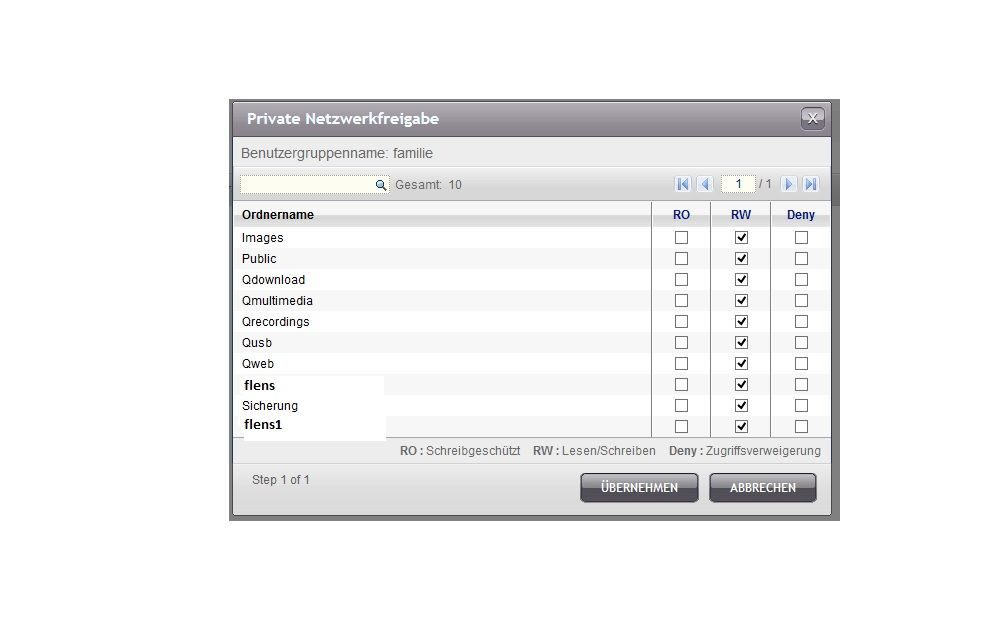
Bild 3: Benutzergruppe "everyone"

Bild 4: Ordner "flens" und die Benutzer

Bild 5: Detailanzeige der Dateien und die Besitzer

Bild 6: Benutzerkonten auf der NAS

ich habe eine QNAP TS-209 Pro II NAS, dort sind zwei Benutzerkonten aktiv (admin und mein Konto "flens"). "flens" befindet sich der Gruppe des adminstrators.
Wenn ich nun Dateien in die NAS kopiere kann ich diese nicht mehr löschen, d.h. Windows 7 / 8.1 zeigt mir an das er die Dateien löscht. Nach einem refresh sind die gelöschten Dateien wieder da.
Ändern ich im Konfigurationsmenü der NAS der Benutzergruppe, z.B. das "everyone" keinen Zugriff auf private Ordner hat, gehen keine Netzwerklaufwerke mehr. Bin aber als "flens" mit dem Netzwerklaufwerk verbunden.
Ich steige bei diesem Rechtesystem nicht mehr durch.
Weiß einer Rat?
Mit Gruß
Torsten
Bild 1: Benutzer bzw. Benutzergruppen

Bild 2: Ordnerfreigaben für die Benutzergruppe
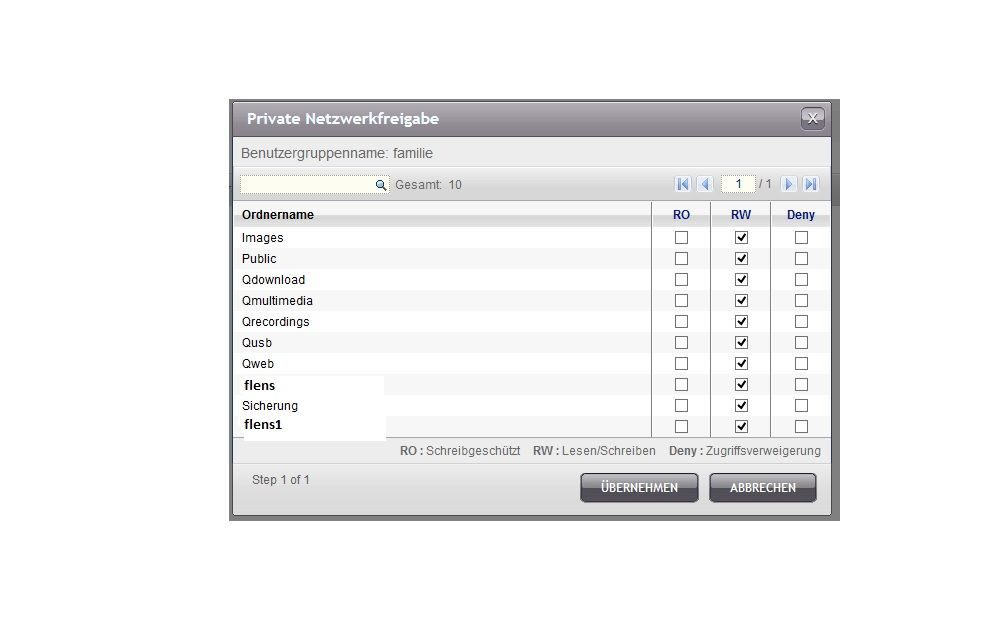
Bild 3: Benutzergruppe "everyone"

Bild 4: Ordner "flens" und die Benutzer

Bild 5: Detailanzeige der Dateien und die Besitzer

Bild 6: Benutzerkonten auf der NAS

Bitte markiere auch die Kommentare, die zur Lösung des Beitrags beigetragen haben
Content-ID: 253522
Url: https://administrator.de/forum/qnap-nas-benutzergruppen-benutzer-zugriffrechte-253522.html
Ausgedruckt am: 19.07.2025 um 09:07 Uhr
13 Kommentare
Neuester Kommentar
Moin,
da Du NULL Informationen darüber gibst, wie das QNAP in welches Netzwerk auch immer eingebunden ist:
Anlaufstelle #1 und
Anlaufstelle #2.
LG, Thomas
da Du NULL Informationen darüber gibst, wie das QNAP in welches Netzwerk auch immer eingebunden ist:
Anlaufstelle #1 und
Anlaufstelle #2.
LG, Thomas
Hallo Torsten,
eigentlich ist das Ganze kein Hexenwerk, wenn man es einmal durchschaut hat. Aktiviere die erweiterten Datei Rechte und du hast weitere Optionen zur Konfiguration zur Verfügung, wie z.B diese:
Wenn du diese Seite dazu gelesen hast, sollte es keine Fragen mehr geben:
qnap.com/i/de/trade_teach/con_show.php?op=showone&cid=6
Einfacher wie auf der Seite kann man es wirklich nicht erklären...
Gruß jodel32
eigentlich ist das Ganze kein Hexenwerk, wenn man es einmal durchschaut hat. Aktiviere die erweiterten Datei Rechte und du hast weitere Optionen zur Konfiguration zur Verfügung, wie z.B diese:
„Only the owner can delete the contents (Nur der Eigentümer kann Inhalte löschen)“Wenn du diese Seite dazu gelesen hast, sollte es keine Fragen mehr geben:
qnap.com/i/de/trade_teach/con_show.php?op=showone&cid=6
Einfacher wie auf der Seite kann man es wirklich nicht erklären...
Gruß jodel32
Die Verbindung stelle ich über smb her. Dürfte Samba Freigaben sein?
Nein, SMB = Server Message Block = de.wikipedia.org/wiki/Server_Message_BlockNun habe ich mal unwissend einfach mal NFS aktiviert. Bringt auch keine Änderung.
Ist auch logisch, denn das eine hat mit den anderen nicht das Geringste zu tun. Das ist so als wenn dein Auto nicht anspringt und du dann testweise mal den Kofferraumdeckel aufmachst um zu sehen ob es dann anspringt. Das sagt vermutlich alles über die Sinnfreiheit dieser Aktion.NFS = Völlig andere Baustelle !
Zum Rest ist ja oben schon alles gesagt...
Eigentlich ist das kinderleicht....
Unter Systemsteuerung -> Freigabe-ordner siehst du alle deine freigegebene Ordner.
Hinten unter Aktion klickst du auf das mittlere Icon Zugriffsberechtigungen und schon kannst du die detailierten Zugriffsrechte pro User sehen...wo ist also dein Problem ?!
Die aktuelle 4.1.1 Version für den TS-209 solltest du natürlich draufhaben !!
Unter Systemsteuerung -> Freigabe-ordner siehst du alle deine freigegebene Ordner.
Hinten unter Aktion klickst du auf das mittlere Icon Zugriffsberechtigungen und schon kannst du die detailierten Zugriffsrechte pro User sehen...wo ist also dein Problem ?!
Die aktuelle 4.1.1 Version für den TS-209 solltest du natürlich draufhaben !!
Hi @aqui, für die TS-209 gibt es leider keine aktuelle 4er Version, hier ist das Maximum: 3.3.3 build 1003. Das Modell ist schon etwas in die Jahre gekommen, da reicht die Performance nicht mehr für die 4er Firmware bzw. für das unsinniger-weise aufgeblähte Webinterface.
Poste uns doch mal bitte detaillierte Infos aus deiner Config im Webinterface, sonst ist das hier für uns Raten nach Zahlen .. Merci
Bitte lösche auch mal alle Zugangsdaten zu deinem NAS aus der Windows Anmeldeverwaltung raus, und gebe dort nur deinen flens Account an. Verwende testweise auch mal ein "cleanes" Windows-Profil für den Zugriff auf das NAS.
Zusätzlich würde ich mich mal via SSH auf das NAS verbinden und die Eigentümer der Files in der Shell checken. In der Standardeinstellung kann nur der Eigentümer seine eigenen Files löschen.
Grüße Uwe
Und was mache ich mit meinen Rechten? Das haut hier bei QNAP vorne wie hinten nicht hin.
@flensjaegerPoste uns doch mal bitte detaillierte Infos aus deiner Config im Webinterface, sonst ist das hier für uns Raten nach Zahlen .. Merci
Der Link Tipp mag für neuere NAS hilfreich sein, für meine TS-209 nicht.
Die erweiterte Konfiguration der Rechte sollte es auch in der 3er Firmware-Familie geben, aber ich vermute erst ab Version 3.8. Hier der Link zum Handbuch für die 3 FirmwareBitte lösche auch mal alle Zugangsdaten zu deinem NAS aus der Windows Anmeldeverwaltung raus, und gebe dort nur deinen flens Account an. Verwende testweise auch mal ein "cleanes" Windows-Profil für den Zugriff auf das NAS.
Zusätzlich würde ich mich mal via SSH auf das NAS verbinden und die Eigentümer der Files in der Shell checken. In der Standardeinstellung kann nur der Eigentümer seine eigenen Files löschen.
Grüße Uwe
lassen sich die Dateien via SSH mit dem Account flens löschen, oder kommt eine Fehlermeldung? Wenn sie sich in der Shell löschen lassen, ist eventuell was mit der SMB Config (smb.conf) nicht koscher, die kannst du auch mal in der Konsole prüfen.
Hinterlege bitte auch mal den flens Account in der Anmeldeverwaltung von Windows, und checke alle Logs, sowohl im Windows Eventlog als auch die Logs des NAS (/var/log/....) auf Access Denied Meldungen.
Grüße Uwe
Hinterlege bitte auch mal den flens Account in der Anmeldeverwaltung von Windows, und checke alle Logs, sowohl im Windows Eventlog als auch die Logs des NAS (/var/log/....) auf Access Denied Meldungen.
Grüße Uwe
@colinardo
Hi @aqui, für die TS-209 gibt es leider keine aktuelle 4er Version, hier ist das Maximum: 3.3.3 build 1003. Das Modell ist schon etwas in die Jahre gekommen
Mein Feedback kam von einem aktuellen TS-210 ! War mit nicht bewusst das zwischen dem ebenfalls schon in die Jahre gekommenen 210 und dem 209 noch so ein gravierender Unterschied ist ?! Dachte immer das ist die gleiche HW nur der 10er hat 2 Platten.Zitat von @Torsten2010:
hmm, ich habe gerade eben mal den Netzwerk-Papierkorb abgeschaltet und nun kann ich auch Dateien löschen!
Warum ist das so?
vermutlich lässt du versteckte Dateien anzeigen, oder die Implementierung ist in der alten Firmware einfach beschixxen...normalerweise werden gelöschte Dateien bei aktiviertem Paperkorb in einen separaten Ordner verschoben und dort erst nach 30 Tagen gelöscht; so läuft das in neueren Firmwares zumindest. Das ist ja die Funktion eines Netzwerk Paperkorbs ...Ich meine mich aber zu erinnern das es da in den älteren Firmwares diverse Bugs gegeben hat !hmm, ich habe gerade eben mal den Netzwerk-Papierkorb abgeschaltet und nun kann ich auch Dateien löschen!
Warum ist das so?

